Päivitetty huhtikuu 2024: Älä enää saa virheilmoituksia ja hidasta järjestelmääsi optimointityökalumme avulla. Hanki se nyt osoitteessa linkki
- Lataa ja asenna korjaustyökalu täältä.
- Anna sen skannata tietokoneesi.
- Työkalu tulee silloin Korjaa tietokoneesi.
Käyttäjät ovat huomanneet, että Netflix-sovelluksen käyttäminen sammuttaa järjestelmän äänen. Ei Windowsin “asioita”, ei YouTubea, ei mitään. Itse asiassa tietokoneen äänen tai äänenvoimakkuuden säätäminen Netflixissä ei myöskään tee mitään, paitsi äänen mykistäminen. Se on esiasetettu täysin ulkoiselle äänellesi, joka on tapauksessani televisio. YouTube-videot eivät edes lataudu kunnolla. Kuten he voisivat ilmestyä ja sinä voisit purjehtia, mutta he eivät pelaa. Onko se vika vai ominaisuus?

Voit asettaa Netflix-sovelluksen äänenvoimakkuuden 100% virheeksi seuraavasti:
Yksinoikeustilan poistaminen käytöstä
Useimmissa tapauksissa tämä ongelma ilmenee, koska Netflix-sovellus on suunniteltu reitittämään DTS- tai DOLBY-bittivirrat HDMI / SPDIF: n kautta. Näitä suoratoistoja ei voida keskeyttää, koska ääni on jo koodattu - ääntä ei voida lisätä, kun ne ovat matkalla vastaanottimeen, kuten televisioon.
Jos käytät DTS- tai Dolby-bittivirtoja HDMI: llä tai SPDIF: llä, äänenvoimakkuus pysyy 100%, vaikka olisit vuorovaikutuksessa Netflix-sovelluksen liukusäätimen kanssa. Onneksi tässä tapauksessa voit ratkaista ongelman poistamalla käytöstä tällä hetkellä käyttämäsi toistolaitteen yksinoikeustilan.
Askel askeleelta:
- Napsauta hiiren kakkospainikkeella tehtäväpalkin äänenvoimakkuuskuvaketta.
- Lukulaitteet
- Napsauta hiiren kakkospainikkeella tavallista audiolaitetta
- Ominaisuudet ja edut
- Lisäasetukset-välilehti
- Poista Salli sovellusten hallita tätä laitetta yksin -valintaruutu.
- Hakea töitä
Huhtikuun 2024 päivitys:
Voit nyt estää tietokoneongelmat käyttämällä tätä työkalua, kuten suojataksesi tiedostojen katoamiselta ja haittaohjelmilta. Lisäksi se on loistava tapa optimoida tietokoneesi maksimaaliseen suorituskykyyn. Ohjelma korjaa yleiset virheet, joita saattaa ilmetä Windows -järjestelmissä, helposti - et tarvitse tuntikausia vianmääritystä, kun sinulla on täydellinen ratkaisu käden ulottuvilla:
- Vaihe 1: Lataa PC-korjaus- ja optimointityökalu (Windows 10, 8, 7, XP, Vista - Microsoft Gold Certified).
- Vaihe 2: Valitse “Aloita hakuLöytää Windows-rekisterin ongelmat, jotka saattavat aiheuttaa PC-ongelmia.
- Vaihe 3: Valitse “Korjaa kaikki”Korjata kaikki ongelmat.
Mykistä Netflix-ääni
Tämä erityinen ongelma voi ilmetä myös virheen vuoksi, jota ei ole korjattu yli vuoden ajan. Tässä tapauksessa voit ratkaista ongelman väliaikaisesti käyttämällä yksinkertaista mykistämätöntä temppua.
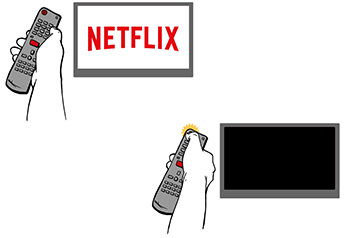
Huomaa: Muista kuitenkin, että vaikka tämä menetelmä onnistuisi, se ratkaisee ongelman vain väliaikaisesti. Sinun on todennäköisesti toistettava sama toiminto seuraavan kerran, kun avaat Netflixin uudelleenkäynnistyksen jälkeen. Jos etsit pysyvää ratkaisua, siirry suoraan menetelmään 3.
Useat huolestuneet käyttäjät, joilla on täsmälleen sama ongelma Netflix-äänenvoimakkuuden kanssa kertoivat pystyvänsä ratkaisemaan ongelman käyttämällä mykistyskuvaketta, odottamalla muutama sekunti ja aktivoimalla se sitten uudelleen. Tämä nostaa äänenvoimakkuuspalkin 100%: sta 50%: iin ja voit hallita sitä.

Ääniohjauspaneelin tarkistaminen
Avaa Ääniasetukset-ikkuna. Voit käyttää sitä ohjauspaneelista, etsiä sitä Windows-haulla tai napsauttaa hiiren kakkospainikkeella tehtäväpalkin kaiutinkuvaketta ja valita pikavalikosta Äänet.
Napsauta Toisto-välilehdessä kaiuttimia hiiren kakkospainikkeella ja valitse Ominaisuudet. Siirry 'Parannukset' -välilehdelle ja poista valinta 'Poista kaikki parannukset käytöstä'. Jos se on järjestelmässäsi, poista myös Välitön tila käytöstä. Tämän pitäisi korjata, mutta jos ongelma jatkuu tämän korjauksen jälkeen, yritä käynnistää Windows uudelleen.
https://www.bingegauge.com/fix-netflix-app-volume-remaining-100-windows-10/
Asiantuntijavinkki: Tämä korjaustyökalu tarkistaa arkistot ja korvaa vioittuneet tai puuttuvat tiedostot, jos mikään näistä tavoista ei ole toiminut. Se toimii hyvin useimmissa tapauksissa, joissa ongelma johtuu järjestelmän korruptiosta. Tämä työkalu myös optimoi järjestelmäsi suorituskyvyn maksimoimiseksi. Sen voi ladata Napsauttamalla tätä

CCNA, Web-kehittäjä, PC-vianmääritys
Olen tietokoneen harrastaja ja harrastava IT-ammattilainen. Minulla on vuosien kokemus tietokoneen ohjelmoinnista, laitteiden vianmäärityksestä ja korjaamisesta. Olen erikoistunut Web-kehitys- ja tietokannan suunnitteluun. Minulla on myös CCNA-sertifiointi verkon suunnitteluun ja vianmääritykseen.

